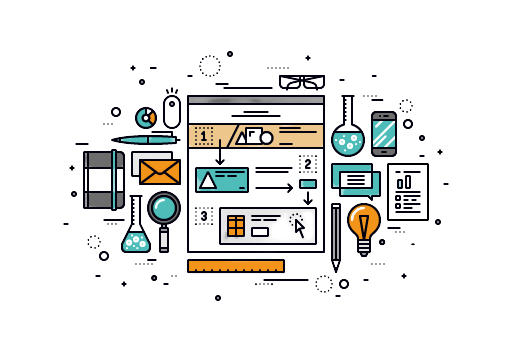e-mail marketing
Zaprojektuj kampanię mailingową
Po utworzeniu kampanii mailingowej i wypełnieniu podstawowych informacji, nadszedł czas, aby rozpocząć pracę nad wyglądem wiadomości.
Zacznij od kliknięcia karty Projektuj kampanię.
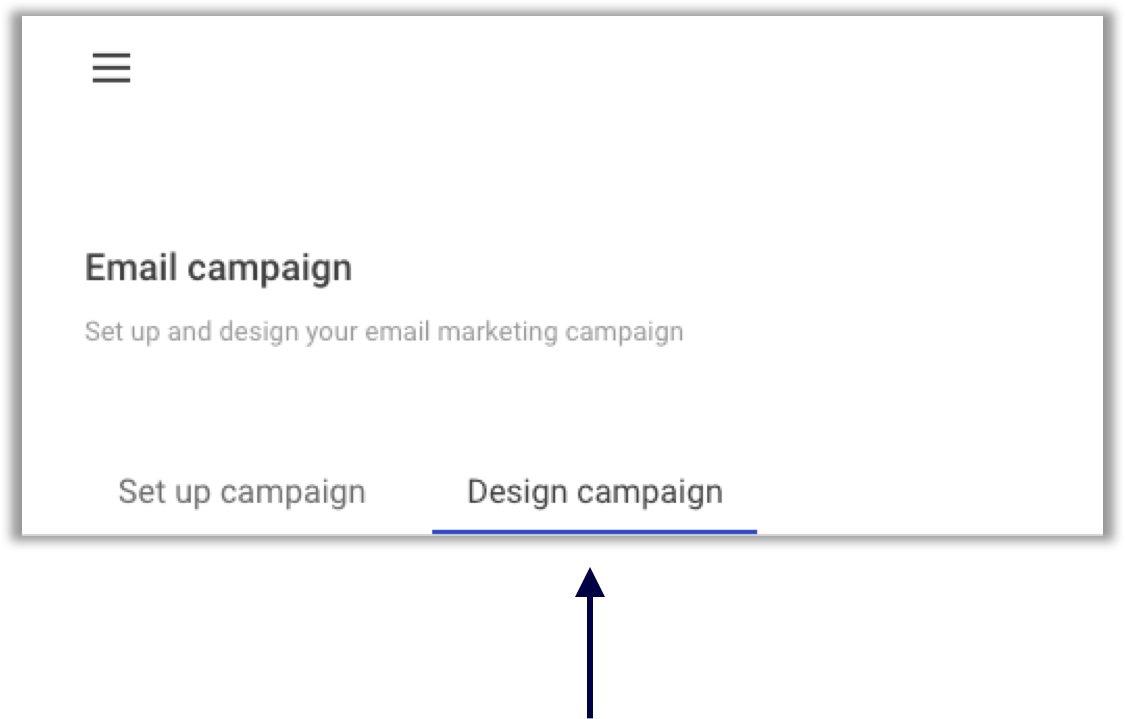
Wybierz układ
Aby pomóc Ci rozpocząć kampanię mailingową, zaprojektowaliśmy cztery podstawowe układy do wyboru:
Zaprezentuj swoje produkty/usługi
Edukuj swoich odbiorców
Opowiedz historię
Wygłoś oświadczenie
Każdy układ różni się sposobem łączenia tekstu, obrazów i przycisków. Wyświetl podgląd układu, najeżdżając na niego i klikając przycisk Podgląd. Po wybraniu układu, kliknij Wybierz i zacznij edycję.
Edytuj układ
Dzięki unikalnemu edytorowi kampanii możesz łatwo dostosować wybrany układ do własnych potrzeb i stylu.
wybierz rodzinę czcionek
Możesz wybrać jedną z siedmiu różnych rodzin czcionek do swojej kampanii mailingowej. Wybrana czcionka dotyczy wszystkich tekstów w wiadomości, w tym nagłówków, akapitów, tekstów przycisków, tekstów stopek itp.
Dlaczego nie mogę wybrać innych rodzin czcionek?
E-maile są statyczne i podlegają wielu ograniczeniom, aby ładnie wyglądały u wielu klientów. Chociaż używanie nowszych lub niestandardowych typów czcionek może być kuszące, istnieje ryzyko, że e-mail będzie nieczytelny lub będzie wyglądać na źle zaprojektowany u niektórych klientów. Siedem rodzin czcionek dostępnych w Edytorze zostało przetestowanych, dzięki czemu możesz mieć pewność, że dobrze wyglądają w wiadomościach e-mail niezależnie od poczty, z której korzystają Twoi odbiorcy. W przypadku, gdy klient nie może wyświetlić wybranej czcionki, zdefiniowaliśmy czcionkę „zastępczą” która jest wyświetlana i wygląda podobnie do oryginalnej czcionki.
wybierz kolory dodatkowe
Twój kolor dodatkowy określa kolor wszystkich przycisków w kampanii mailingowej. Selektor kolorów pokazuje również kolory dodatkowe Twojej witryny, by pomóc Ci wybrać odcień, który pasuje do Twojej ogólnej identyfikacji wizualnej.
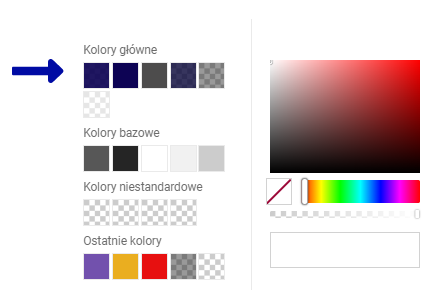
Widok komputera i mobilny widok
Możesz edytować swoją kampanię mailingową w widoku na komputery lub urządzenia mobilne. Przełączaj się między nimi, aby zobaczyć, jak Twoja kampania wygląda na obu rodzajach urządzeń.
Widok komputera i mobilny widok
Możesz edytować swoją kampanię mailingową w widoku na komputery lub urządzenia mobilne. Przełączaj się między nimi, aby zobaczyć, jak Twoja kampania wygląda na obu rodzajach urządzeń.
Dodawanie wierszy
Następnie możesz dodać prosty wiersz albo zaawansowany wiersz:
Proste wiersze składają się z jednego elementu treści, takiego jak nagłówek, akapit, obraz itp.
Zaawansowane wiersze składają się z wielu elementów treści połączonych ze sobą.
Kampania mailingowa składa się z zestawu wierszy, z których każdy zawiera różne rodzaje treści, które możesz edytować. Jeśli chcesz dodać nowy wiersz, najedź kursorem na dowolne dwa istniejące wiersze i kliknij niebieski przycisk + Dodaj wiersz.

Usuwanie treści
Pamiętaj, że możesz usuwać tylko całe wiersze, a nie pojedyncze elementy w danym wierszu. Na przykład, jeśli dodałeś zaawansowany wiersz z obrazem i tekstem, nie możesz usuwać tych elementów pojedynczo, a cały wiersz jednocześnie.
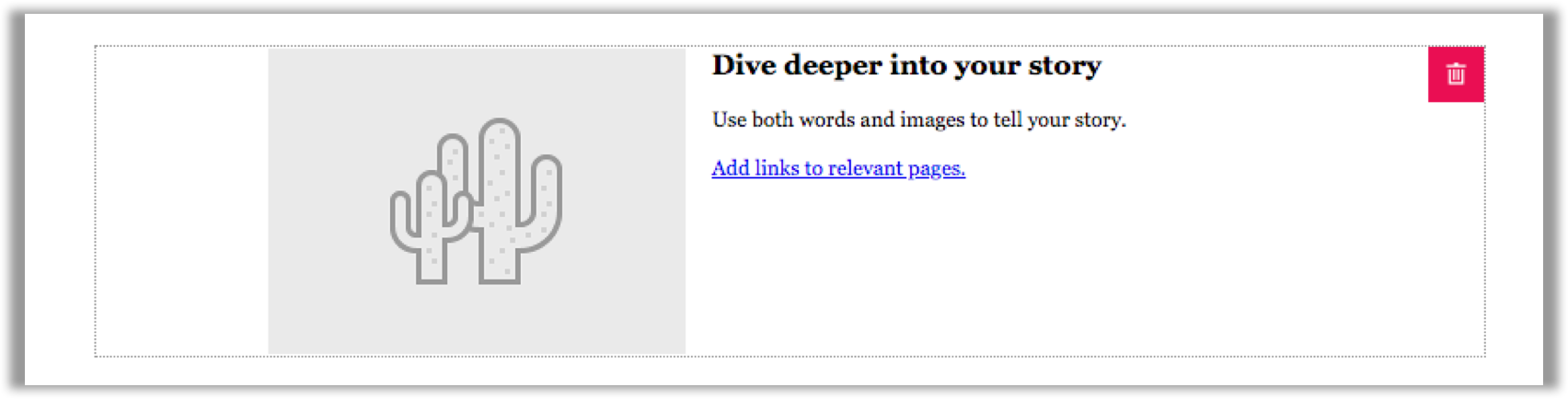
Aby usunąć element z kampanii mailingowej, najedź na niego i przesuń kursor lekko w prawo od obszaru treści. Zaznaczony obszar powiększy się i zauważysz małą, czerwoną ikonę kosza w prawnym górnym rogu zaznaczenia.
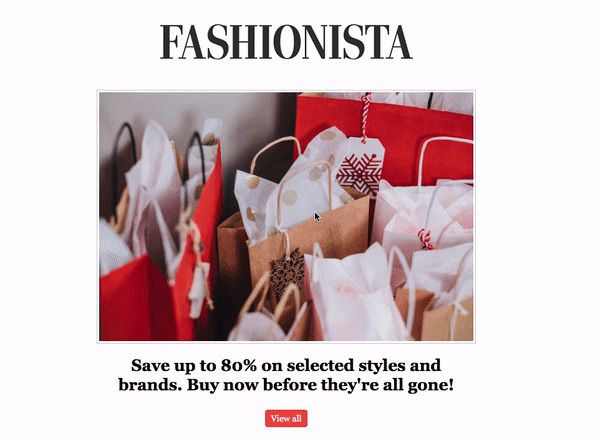
Edycja stopki e-maila
Nieważne, który układ kampanii mailingowej wybierzesz, zawiera on wstępnie zaprojektowaną stopkę. Stopka składa się z następujących elementów:
Element tekstowy wyrównany do lewej strony, który ma zawierać nazwę i adres Twojej firmy.
Element tekstowy wyrównany do prawej strony, który ma zawierać informacje kontaktowe i linki społecznościowe.
Link rezygnacji z subskrypcji. Możesz określić, na którą stronę w Twojej witrynie trafiają czytelnicy, jeśli chcą zrezygnować z subskrypcji. Przeczytaj więcej tutaj.
Element tekstowy wyrównany do środka, który ma zawierać informację o prawach autorskich.
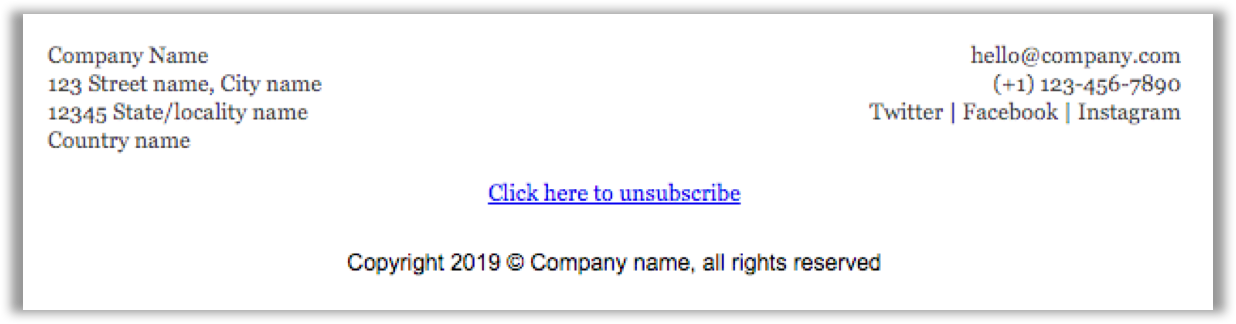
Możesz oczywiście usunąć te elementy lub zastąpić je innymi wierszami, jeśli chcesz.
Dlaczego nie mogę usunąć linku rezygnacji z subskrypcji?
Każdy element Twojej kampanii mailingowej może zostać usunięty z wyjątkiem linku do wypisania się z subskrypcji w stopce. Zgodnie z ramami ochrony prywatności o ogólnym rozporządzeniu UE o ochronie danych osobowych (RODO), osoby fizyczne muszą zawsze mieć możliwość rezygnacji z otrzymywania e-maili i innych wiadomości. Z tego powodu nie możesz usunąć linku do anulowania subskrypcji w e-mailu, ponieważ jego brak byłby sprzeczny z prawem UE.
W przypadkach, w których nie wysyłasz treści związanych ze sprzedażą lub marketingiem, udostępnianie opcji rezygnacji z subskrypcji może nie być konieczne. Pozostawiając pusty tekst linku do anulowania subskrypcji, nie będzie on widoczny w e-mailu.